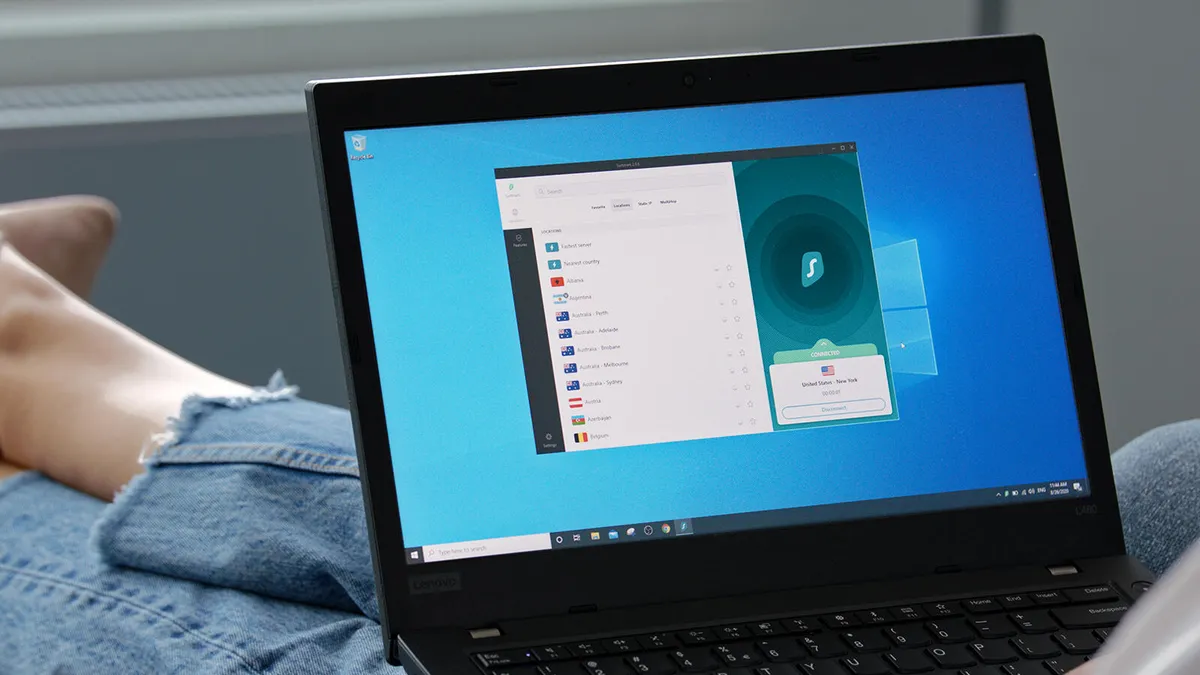解决常见多显示器问题 综合指南 🖥️🔎
“`html
解决常见多屏幕问题的综合指南 | ENBLE
同时使用多个显示屏可以极大地增强您的工作流程和游戏体验。拥有更多的屏幕空间,您可以存储更多文件、窗口、标签和工作流工具。然而,设置多个屏幕有时可能会伴随一系列挑战和故障。但不用担心!ENBLE 的小伙伴们在这里帮助您。我们编制了一份指南,解决和修复一些最常见的多屏幕错误,这样您就可以继续高效工作和享受流畅的游戏体验。
🖥️ 无法显示第二显示器

当您的新显示器无法接收信号时可能会令人担忧,但这是最容易解决的问题之一。以下是一些可能的解决方案:
-
强制 Windows 检测您的显示器:右键单击桌面,选择“显示设置”,然后单击“检测”按钮。在 Windows 11 中,这可以在“多个显示”部分找到。这将促使 Windows 检查第二显示器的连接。
-
关闭屏幕然后再打开:有时,某些连接类型不喜欢在显示器通电的情况下热插拔。关闭屏幕然后再打开,以查看是否正确识别视频信号。
-
验证电缆连接:松动的电缆经常是“无信号”错误的罪魁祸首。检查所有电缆是否牢固连接。如果有疑问,拔下并重新连接它们。
-
移除其他外围设备:断开任何不必要的外围设备,如摄像头或其他设备。有时,这些连接可能会干扰您的多屏幕设置。移除它们可能会解决问题。
注意:要获取更多解决方案和完整的故障排除指南,请查看来源。
📚 Q:我可以同时使用分辨率不同的显示器吗?
当然可以!您可以同时使用分辨率不同的显示器。但请记住,它们将受到各自规格的限制。如果一个显示器的分辨率明显低于另一个显示器,则某些内容可能看起来不同。在双显示器设置中最好避免超频规格,例如刷新率,因为这可能会影响 GPU 的性能。有关更多信息,请查看我们关于选择最佳显示器的指南。
🖥️ 分辨率错误或不匹配
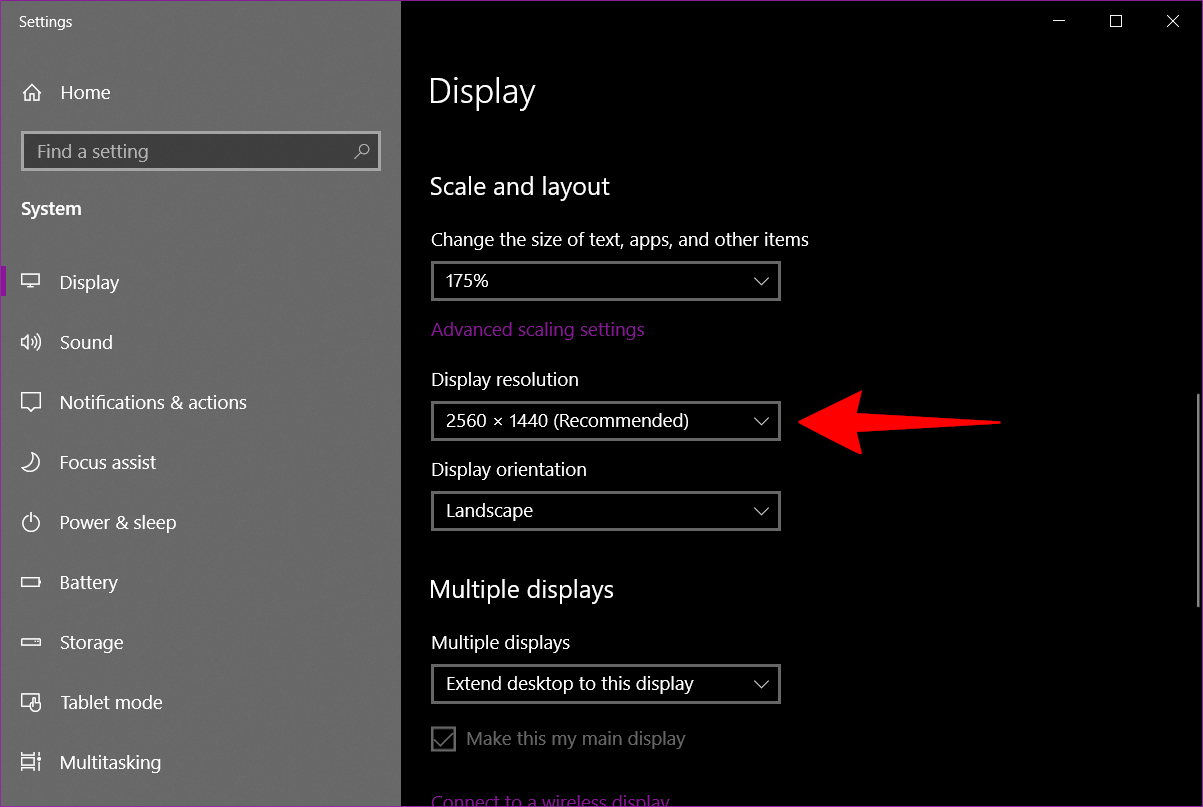
向设置中添加一个新的、更高分辨率的显示器可能会导致显示不正确或设置不匹配。以下是您可以采取的措施:
- 右键单击桌面,选择“显示设置”。
- 在设置应用中,导航到“显示”面板并选择您的第二显示器。
- 在“比例和布局”下,选择最适合您的屏幕分辨率。
- 如果问题仍然存在,请检查显示器和显卡是否支持所选分辨率。更新您的显卡驱动程序也可能有助于解决问题。
📚 Q:我可以同时使用尺寸不同的显示器吗?
是的,您可以同时使用尺寸不同的显示器。但请记住,由于像素密度不同,图像可能无法完全对齐。建议在一个显示器上调整分辨率缩放,或为两个显示器设置相同的比例以实现更好的对齐。此外,当处理两个显示器时,GPU 可能会遇到困难,因此超频刷新率可能会增加额外负荷。要了解最佳显示器选项,请查看我们关于顶级显示器选择的指南。
🖥️ 刷新率错误
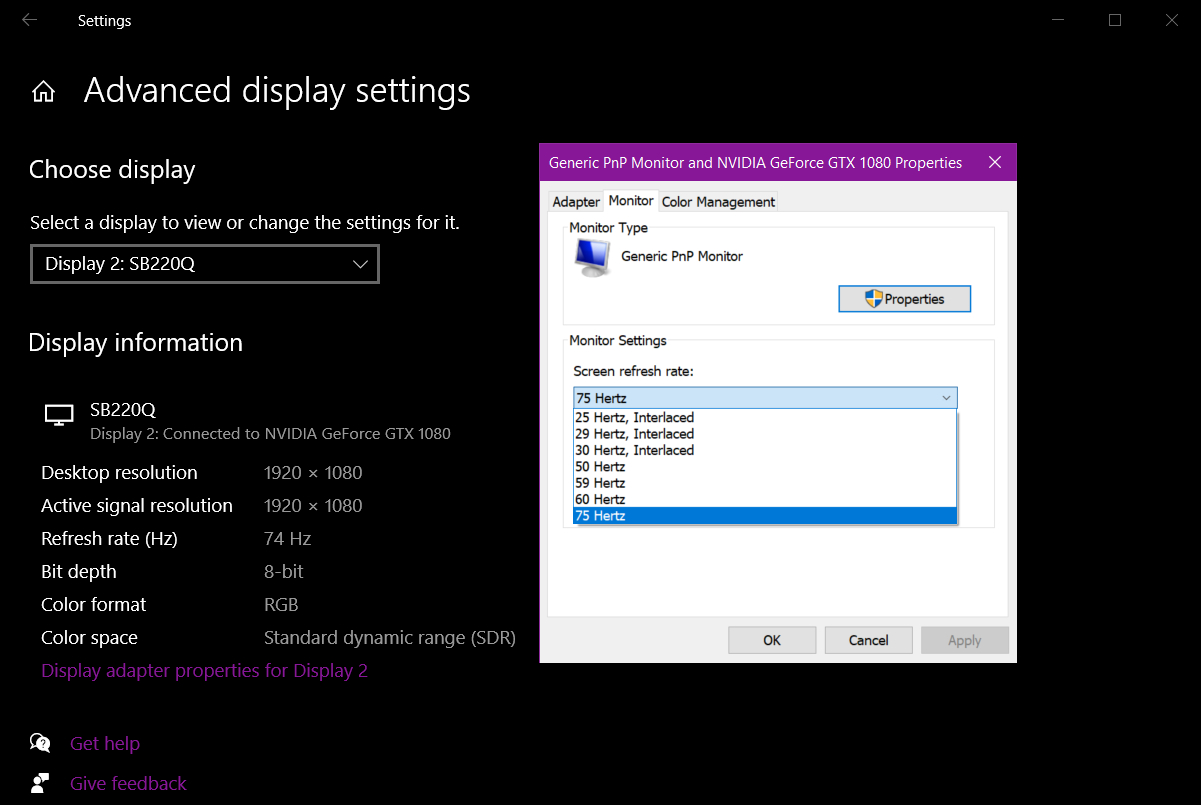
“““html
如果您的显示器设置的刷新率不正确,可能会遇到“无信号”错误。要在Windows中手动调整刷新率:
- 右键单击桌面,选择“显示设置”。
- 向下滚动并在“多个显示器”下点击“高级显示设置”。
- 选择有问题的显示器,然后单击“显示适配器属性以显示#”。
- 在弹出窗口中,导航至“监视器”选项卡,然后从下拉菜单中选择另一个刷新率。
- 使用 Testufo 工具 来验证您的显示器的刷新率。
📚 问:为什么我的显示器的宽高比不同?
如果您的显示器具有不同的宽高比,可能会导致图像显示不正确。要解决此问题,请检查您的分辨率设置并确保它们与每个显示器匹配。尽可能使用推荐或适合屏幕的选项。此外,更换电缆或调整显示方向可能有助于解决宽高比问题。请记住,拥有大小和分辨率不同的两台显示器可能会自然导致一些差异。要进行精确的颜色校准和分辨率缩放,请参阅我们关于 校准您的显示器 的指南。
🖥️ 游戏显示在错误的显示器上
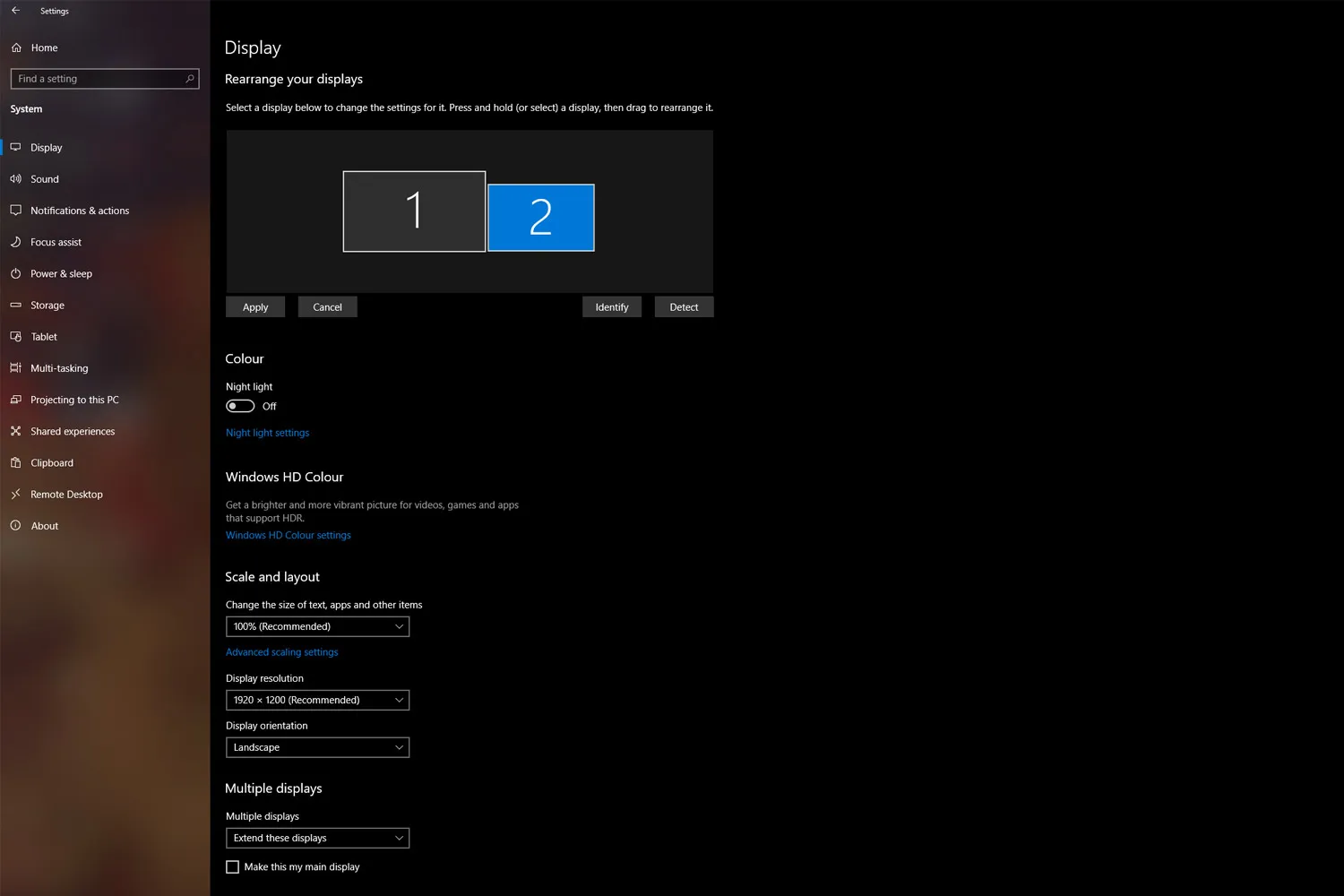
当游戏显示在错误的显示器上时,这真是令人沮丧。幸运的是,有解决此问题的方法:
-
使用游戏内设置:检查游戏是否有选项来选择您希望其出现的显示器。在游戏菜单中查找显示设置并选择您的主显示器。
-
检查显示输出:确保您的辅助显示器连接到图形卡上的主显示输出。交换连接可能会解决问题。
-
使其成为主显示器:按下 Windows 键 + I 打开设置菜单,导航至“系统” > “显示”,选择进行游戏的显示器,然后在“将此显示器设置为我的主显示器”旁边选中复选框。
-
仅使用一个显示器:在显示设置中,选择您希望进行游戏的显示器,并从“多个显示”下拉菜单中选择“仅显示在 1”或“仅显示在 2”。在游戏后不要忘记恢复此设置。
🔎 问:如何防止切换显示器时应用程序和标签混乱?
如果在使用多个显示器时您的应用程序和标签被重新排列,请按照以下步骤防止混乱:
- 按下 Windows 键 + P 打开投影菜单。
- 选择“扩展”选项以确保您的第二个显示器是主显示器的扩展。
- 如果需要,右键单击桌面,选择“显示设置”,然后确保为您的辅助显示器选择了“将桌面扩展到此显示器”。
📚 问:有没有工具可以锁定鼠标指针到特定显示器?
是的,有第三方应用程序如 双显示器工具 可以帮助您将鼠标指针锁定到特定显示器上。这些工具可以更好地控制鼠标指针的位置和行为。
敬请关注这个全面指南的下一部分,我们将讨论更多多显示器问题及其解决方案。不要让技术难题阻碍您的生产力或游戏体验!
如果您觉得本文有帮助,请不要忘记在社交媒体上与您的朋友分享。🚀✨ 敬请关注 ENBLE 提供的更多精彩内容。
“`